各位用户,您是否在制作完PPT幻灯片后,遇到了导出成长图的问题呢?php小编百草特此为大家带来PPT幻灯片导出成长图的详细操作教程。本教程将分步指导您完成此操作,解决您的难题。接下来,请跟随我们的讲解,详细了解导出成长图的具体步骤。
首先,我们必须知道,PPT可以导出图片,但是单纯依靠软件自身无法导出长图,因此必须借助插件。
安装好islide,若默认没有开启,可以从COM加载项中开启。
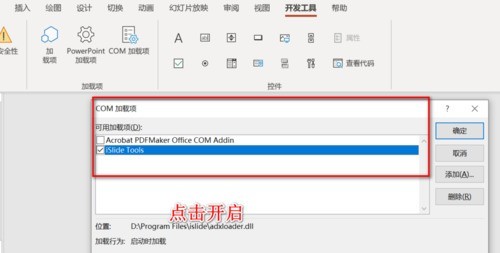
接下来设计PPT的图片,只需要每张PPT幻灯片都有内容就能够完全拼凑起来。
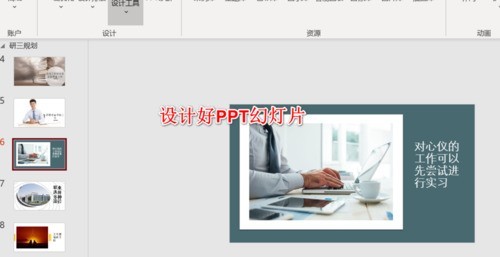
点击进入islide,找到其中的工具选项,点击下方的下拉菜单。
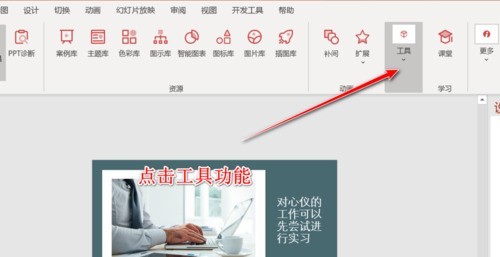
找到其中工具下方的PPT拼图功能,该功能能将所有PPT拼成一张长图。
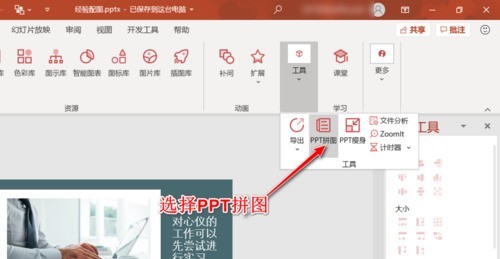
设定好每张PPT图片的大小,点击另存为,即可导出长图。
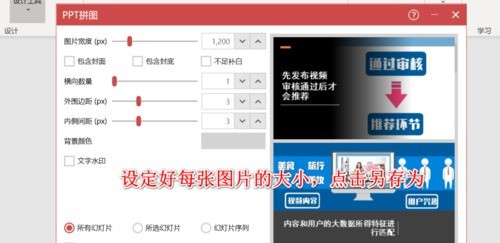
短时间进行处理之后,我们就可以看到所有幻灯片被拼合成一页了。
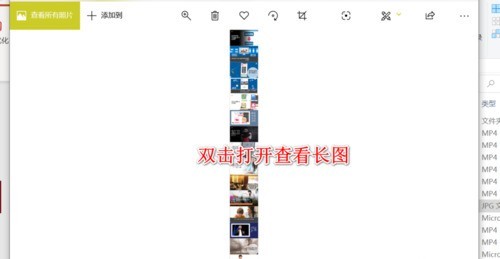
以上是PPT幻灯片导出成长图的操作流程的详细内容。更多信息请关注PHP中文网其他相关文章!




